Mentre Ive sempre stato un tastierista e pianista, Ill devono fare un po 'di ammissione: Mi piace molto editor MIDI!
Mi piace saltare dentro e disegnare note, modificare velocità, copiare, incollare e la creazione di nuove possibilità con i miei occhi e le orecchie che le mie mani non hanno mai pensato!
Battiti di batteria sono particolarmente divertente! Io tendo a iniziare con qualche linea trippy pochi bassi, e poi, su una traccia separata, Ill iniziare a disegnare nella mia cassa, rullante. Le parti In particolare amo sono quando arriva a iniziare a disegnare in charleston. Ill passare le mie impostazioni di snap dal 16 al 32 note, e gettare in qualche complessità.
Ive trovato Reaper per avere un editor MIDI formidabile. Più che giocare con essa, più che imparare nuovi trucchi, tecniche, alcuni comandi, ecc Ci sono tonnellate di piccoli pezzi di smalto dappertutto, schizzata con tonnellate di opzioni per la personalizzazione per il modo in cui voi (e io ) lavoro!
In questo articolo, Id piace andare su alcuni suggerimenti, trucchi e le funzioni del Editor MIDI all'interno di Reaper 4.
Suggerimento 1 - Wheres Marquee Select?
Se siete come me, un comando che devo avere è Marquee select. Ciò è particolarmente vero quando Im editing batteria, perché voglio essere in grado di selezionare un insieme di note, e poi
Quando ho iniziato a lavorare con l'editor MIDI Reaper, sono rimasto di stucco nello scoprire che non sono riuscito a fare una selezione Marquee tenendo premuto il tasto Maiusc e trascinando come molti altri editor MIDI (Reason, per esempio).
Per fortuna, non solo ho scritto un articolo per la creazione di Modifiers Mouse Lascia che ti mostri quanto sia facile è quello di impostare! Fase 1 - Essere in un editor MIDI Il primo suggerimento può sembrare sciocca, ma i menu alle voci migliori show diversi in base a ciò schermo youre attualmente dentro Se Im nell'editor MIDI, quando vado nel menu Opzioni, Ill hanno la possibilità di selezionare MIDI editor modificatori del mouse. .. Una volta Im all'interno del menù, posso selezionare un modificatore di mouse (comando da tastiera toggle) che posso tenere premuto quando voglio attivare una funzione specifica. Nota: E 'importante sapere che la pagina Modifier mouse in Preferenze Reaper mostrerà le opzioni modificatori diversi basati su l'ultima azione. A volte questo può essere un po 'persnickety. Assicurarsi che vedete a sinistra trascina in alto, accanto al Context menu a discesa per questo esercizio al lavoro! Fase 2 - Scegliere un pulsante Modifier Come potete vedere, ho pochi pulsanti disponibili per i modificatori del mouse aggiuntivi. Ill scegliere il tasto Comando per conto proprio, perché Maiusc per sé non è disponibile. Potrei cambiare, ma Im andare a vedere quello che i ragazzi di Cockos si avvicinò con in primo luogo, prima di dire: No, questo è come dovrebbe essere! Fase 3 - Assegnare il Modifier Ora, se clicco sulla corsia vuota accanto al tasto Command, appare un menu contestuale che ha più elementi a disposizione. C'è un sacco di bontà ho intenzione di esplorare in seguito ma per ora, lascia andare con il minimo necessario. Ill scegliere Marquee Select Fase 4 - provalo! Ora che Im impostato con il mio modificatore Marquee select, voglio dare un andare: hit Ill il pulsante Applica, e quindi il pulsante OK in basso Editor MIDI Ora, quando tengo premuto il tasto Comando e trascina il mouse, ho una bellissima piazza marquee che appare. Posso usare questa piazza per selezionare più note fino a Im blu in faccia! Speriamo che troverete questo suggerimento è stato utile come ho fatto io! Mi sentivo perso senza questa funzione, ma per fortuna Reaper è soooo personalizzabile. Qualsiasi programma che ha una funzione in vernice va bene da me! Per rinfrescarvi la memoria, la vernice è dove si può semplicemente trascinare il mouse lungo tenendo premuto il tasto sinistro del mouse lungo l'editor di note e solo iniziare a disegnare in più note! Per impostazione predefinita, Reaper ha la funzione di vernice disponibile nel Note Editor MIDI tenendo premuto Comando-Opzione. Per essere precisi, si è permesso di dipingere in verticale e in orizzontale con questo particolare insieme di modificatori. Shift-Option consente di dipingere senza Snap, che può essere fredda o terrificante come volete che sia. Vorrei incoraggiare fortemente la sperimentazione di uno, o entrambi, di questi modificatori particolari perché fanno hi-hats molto sognante, soprattutto quando si modificano le impostazioni di scatto dopo aver disegnato una linea di sedici note ... Quindi, modificare le impostazioni di snap per Notes 32nd .... Scala le note torna alla 32a dimensioni note .... Ora è possibile disegnare in un flam nota 32 dove si vuole in questo rotolo di banconote 16th giocano in una griglia nota 32! Questo non è un nuovo trucco per chiunque, ma ho scoperto che in realtà Reaper fornisce un modo eloquente di disegno in una griglia, e quindi consente di modificare il tuo lavoro in una griglia, semplice e veloce all'interno di un'altra impostazione della griglia. Complimenti a Cockos su questo. Assicurati di controllare i modificatori del mouse per vernici, troppo! Ci sono modificatori aggiuntivi là che può davvero personalizzare il flusso di lavoro. Pensavo che le cose a terra Id con un altro bel po 'di punta rapida per gli utenti di Macbook! Se siete usando un mouse Mighty Mouse, questi sono ancora validi: E ci si va: una piccola borsa di goodies per allietare la vostra esperienza di editing MIDI. Nel prossimo tutorial, stavano per entrare in arrangiamento in Reaper. 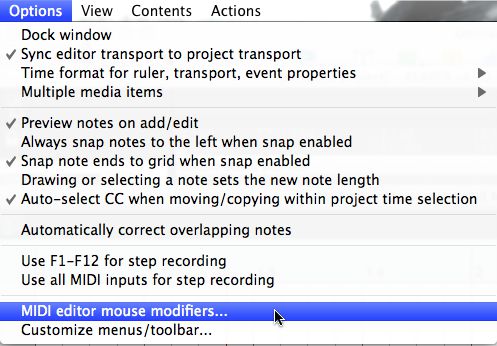
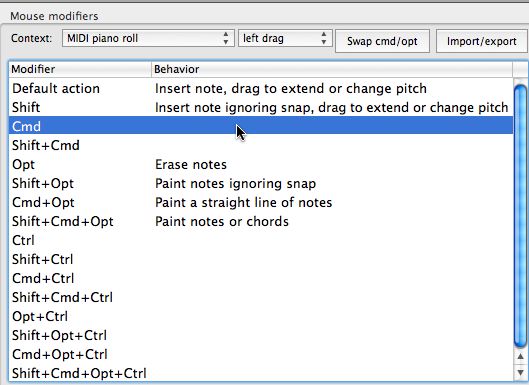
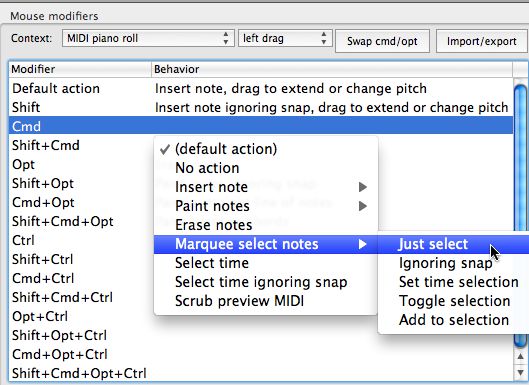
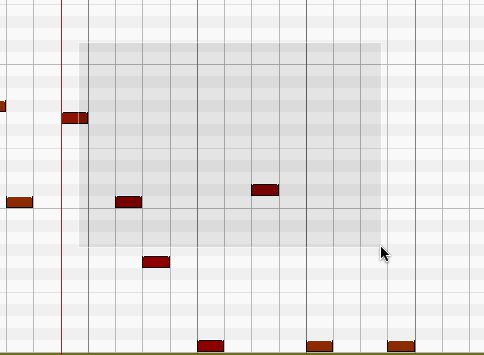
Suggerimento 2 - Paint
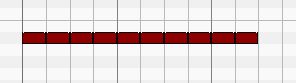

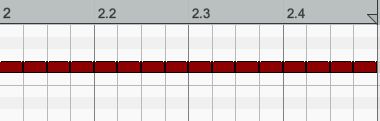
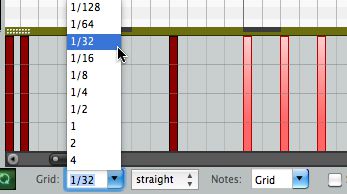
Suggerimento 3 - Funzioni di Zoom
Conclusione


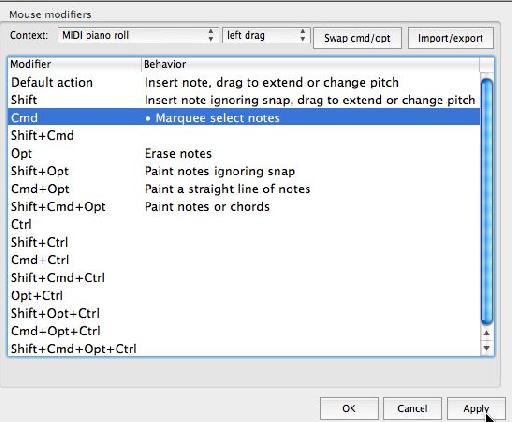


 © 2024 Ask.Audio
A NonLinear Educating Company
© 2024 Ask.Audio
A NonLinear Educating Company
Discussion
Want to join the discussion?
Create an account or login to get started!